✍ 作業環境
PC…NEC LAVIE Note NEXT PC-NX850NAB
✍ 作業工程
①アナログでラフを描く
②デジタルで描いていく
③下描き
④自由変形で微調整
⑤線画
ひたすら描いて線画が完成しました
⑥色塗り
塗り残しのないように背景色を変えました
なんやかんやで色塗りが終わりました
⑦背景
ステンドグラスの位置を変えました
✍ 以上です!ありがとうございました!



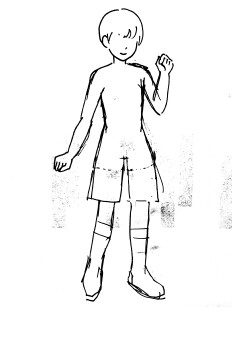
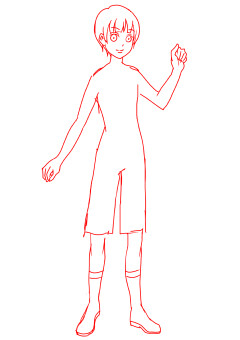












コメント ぜひお気軽に☆